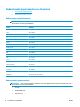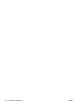HP LaserJet Pro MFP M125-126 M127-128 - User Guide
Table Of Contents
- Inleiding
- Papierladen
- Afdrukken
- Kopiëren
- Scan
- Faxen
- Het apparaat beheren
- Het verbindingstype van het apparaat wijzigen (Windows)
- Toepassingen van HP Webservices gebruiken (alleen modellen met aanraakscherm)
- HP Device Toolbox (Windows)
- HP Utility voor Mac OS X
- Functies voor productbeveiliging
- Besparingsinstellingen
- Het bericht Cartridge bijna leeg of Cartridge vrijwel leeg wordt weergegeven op het bedieningspaneel ...
- De tonercartridge vervangen
- Problemen oplossen
- Help-systeem op het bedieningspaneel (alleen modellen met aanraakscherm)
- Betekenis van lampjes op het bedieningspaneel (alleen LED-model)
- Informatiepagina’s afdrukken
- De fabrieksinstellingen herstellen
- Problemen met papierinvoer of -storingen oplossen
- Vastgelopen papier uit de uitvoerlade verwijderen
- Storingen in het gebied rondom de tonercartridge verhelpen
- Storingen verhelpen in de uitvoerbak
- Storingen verhelpen in de documentinvoer
- De afdrukkwaliteit verbeteren
- Kopieer- en scankwaliteit verbeteren
- Beeldkwaliteit fax verbeteren
- De glasplaat van de scanner controleren op vuil
- Resolutie-instelling voor het verzenden van faxen controleren
- De instelling voor licht/donker controleren
- Instellingen voor foutcorrectie controleren
- Instelling voor aanpassen aan paginagrootte controleren
- De oppakrollen en het scheidingskussen in de documentinvoer reinigen
- Naar een ander faxapparaat verzenden
- Faxapparaat van de afzender controleren
- Problemen met bekabelde netwerken oplossen
- Slechte fysieke verbinding
- De computer maakt gebruik van een onjuist IP-adres voor dit apparaat
- De computer kan niet met het apparaat communiceren
- Het apparaat maakt gebruik van de verkeerde koppelings- en duplexinstellingen voor het netwerk
- Nieuwe softwareprogramma's zorgen mogelijk voor compatibiliteitsproblemen
- Uw computer of werkstation is mogelijk niet juist ingesteld
- Het apparaat is uitgeschakeld of andere netwerkinstellingen zijn niet juist
- Problemen met draadloze netwerken oplossen
- Controlelijst draadloze verbinding
- Er kan niet worden afgedrukt met het apparaat na het voltooien van de draadloze configuratie
- Er kan niet worden afgedrukt met het apparaat en op de computer is een firewall van derden geïnstall ...
- De draadloze verbinding functioneert niet meer nadat de draadloze router of het apparaat is verplaat ...
- Er kunnen geen computers meer worden aangesloten op het draadloos apparaat
- De verbinding van het draadloos apparaat wordt verbroken wanneer er verbinding wordt gemaakt met een ...
- Het netwerk wordt niet weergegeven in de lijst met draadloze netwerken
- Het draadloos netwerk functioneert niet
- Diagnose van draadloos netwerk uitvoeren
- Storing op een draadloos netwerk verminderen
- Faxproblemen oplossen
- Onderdelen, benodigdheden en accessoires
- Index
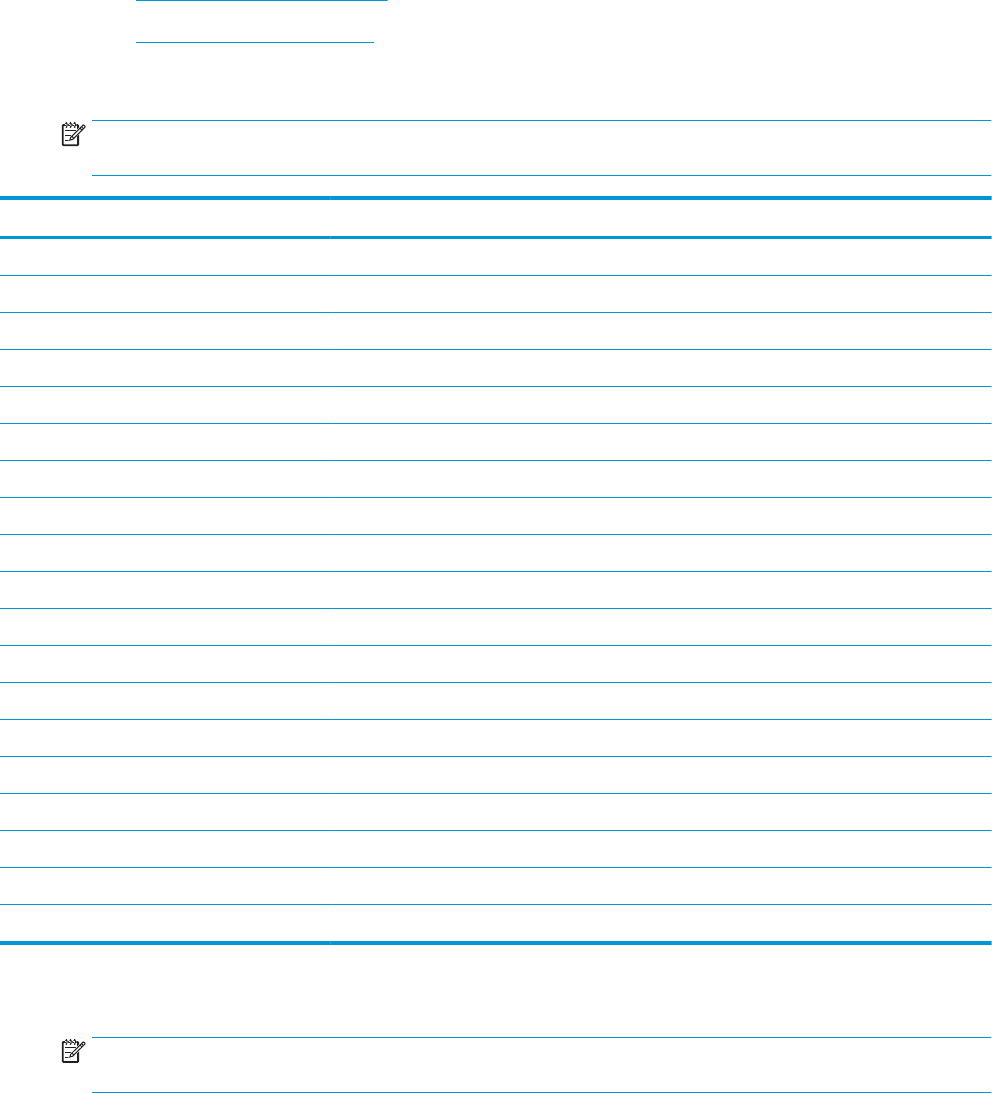
Ondersteunde papiersoorten en -formaten
●
Ondersteunde papierformaten
●
Ondersteunde papiersoorten
Ondersteunde papierformaten
OPMERKING: Voor de beste resultaten selecteert u het juiste papierformaat en de juiste papiersoort in de
printerdriver voordat u gaat afdrukken.
Grootte Afmetingen
Letter 216 x 279 mm
Legal 216 x 356 mm
A4 210 x 297 mm
A5 148 x 210 mm
A6 105 x 148 mm
B5 (JIS) 182 x 257 mm
Executive 184 x 267 mm
Briefkaart (JIS) 100 x 148 mm
Dubbele briefkaart (JIS) 200 x 148 mm
16K 184 x 260 mm
16K 195 x 270 mm
16K 197 x 273 mm
8,5 x 13 216 x 330 mm
Envelop #10 105 x 241 mm
Monarch-envelop 98 x 191 mm
Envelop B5 176 x 250 mm
Envelop C5 162 x 229 mm
Envelop DL 110 x 220 mm
Aangepast 76 x 127 mm tot 216 x 356 mm
Ondersteunde papiersoorten
OPMERKING: Voor de beste resultaten selecteert u het juiste papierformaat en de juiste papiersoort in de
printerdriver voordat u gaat afdrukken.
●
Gewoon
●
HP EcoSMART Lite
●
Licht 60-74 g
14 Hoofdstuk 2 Papierladen NLWW